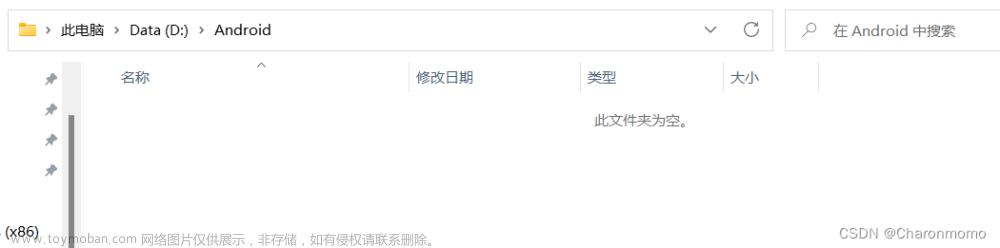Android Studio更新后Logcat日志样式大变样了,和之前版本差别很大
下面就介绍下新版本的Logcat:
一、切换设备
可以选择切换当前打印日志的设备

二、日志过滤
和之前版本最大的区别就是这个日志过滤了,可以根据不同的过滤条件进行日志过滤
1、按包名过滤
//打印当前运行包的日志
package:mine
//也可以手动输入其他包名
package:com.test.application
2、按日志等级过滤
// 输入level: ,后面加上等级,如info,debug,warning等
// 当等级为Info时,过滤Info及以上的日志
level:info
3、按Tag过滤
// 输入tag: ,后面跟上你要过滤的TAG 字符
tag:nickName
4、按关键字过滤
// 输入message: , 后面跟上你要过滤的关键字
message:LoginActivity
5、组合过滤 (包名+TAG+等级+关键字)
// package tag message 可多次使用进行组合
package:mine level:info
package:mine level:info message:LoginActivity
package:mine level:info tag:nickName tag:test message:false message:失败
6、正则表达式过滤
// 只有这些字段支持正则表达式:tag、package、message、line
// 正则表达式匹配通过在字段名称中附加 ~ 来表示。例如 tag~:Android[\S]*。
tag~:Android[\S]*
7、过滤不想看的日志 (针对快速打印且扰乱我们观察的日志)
// 如果你的日志中有很多无用的且快速打印的日志,影响我们观察日志输出,那我们可以过滤掉他们
// 否定的表示方式是在字段名称前面加上 - 例如
-tag:Android
8、按时间过滤日志 (只看多长时间内的日志)
// age是过滤最近时间段内的日志,s 表示秒,m 表示分钟,h 表示小时,d 表示天。
// 下面的例子是过滤过去 5 分钟内记录的消息。
age:5m
可以按自己的需要添加过滤条件,过滤功能要比之前版本强大很多
三、侧边栏功能介绍
1、Clear Logcat
清空当前显示的日志
2、Pause Logcat
暂停打印日志
3、Restart Logcat
重启Logcat
4、Scroll to End
自动滑动到日志面板的最新的日志记录位置
5、Soft-Wrap
自动折行,就是日志一屏展示,超过的折行显示
6、Configure Logcat
配置Logcat属性
- Standard View 就是默认的展示包含了所有的信息,时间,包名,类名,进程ID等
- Compact View 这个模式显示内容不多,日志只显示时间,日志级别,具体信息
- Modify Views 自定义日志显示内容
7、Spit Panels
打开多个Logcat窗口,可以对比查看日志
8、Take ScreenShot
截屏
9、Record Screen
录屏
四、恢复成之前版本样式
如果感觉新版本Logcat使用不方便或者不习惯,也可以恢复成之前版本的样式,具体设置如下:文章来源:https://www.toymoban.com/news/detail-473127.html
File | Settings | Experimental,取消" Enable new Loagcat tool window" 的勾选,点击apply,重启Android Studio即可 文章来源地址https://www.toymoban.com/news/detail-473127.html
文章来源地址https://www.toymoban.com/news/detail-473127.html
到了这里,关于Android Studio Flamingo新版本Logcat使用介绍的文章就介绍完了。如果您还想了解更多内容,请在右上角搜索TOY模板网以前的文章或继续浏览下面的相关文章,希望大家以后多多支持TOY模板网!